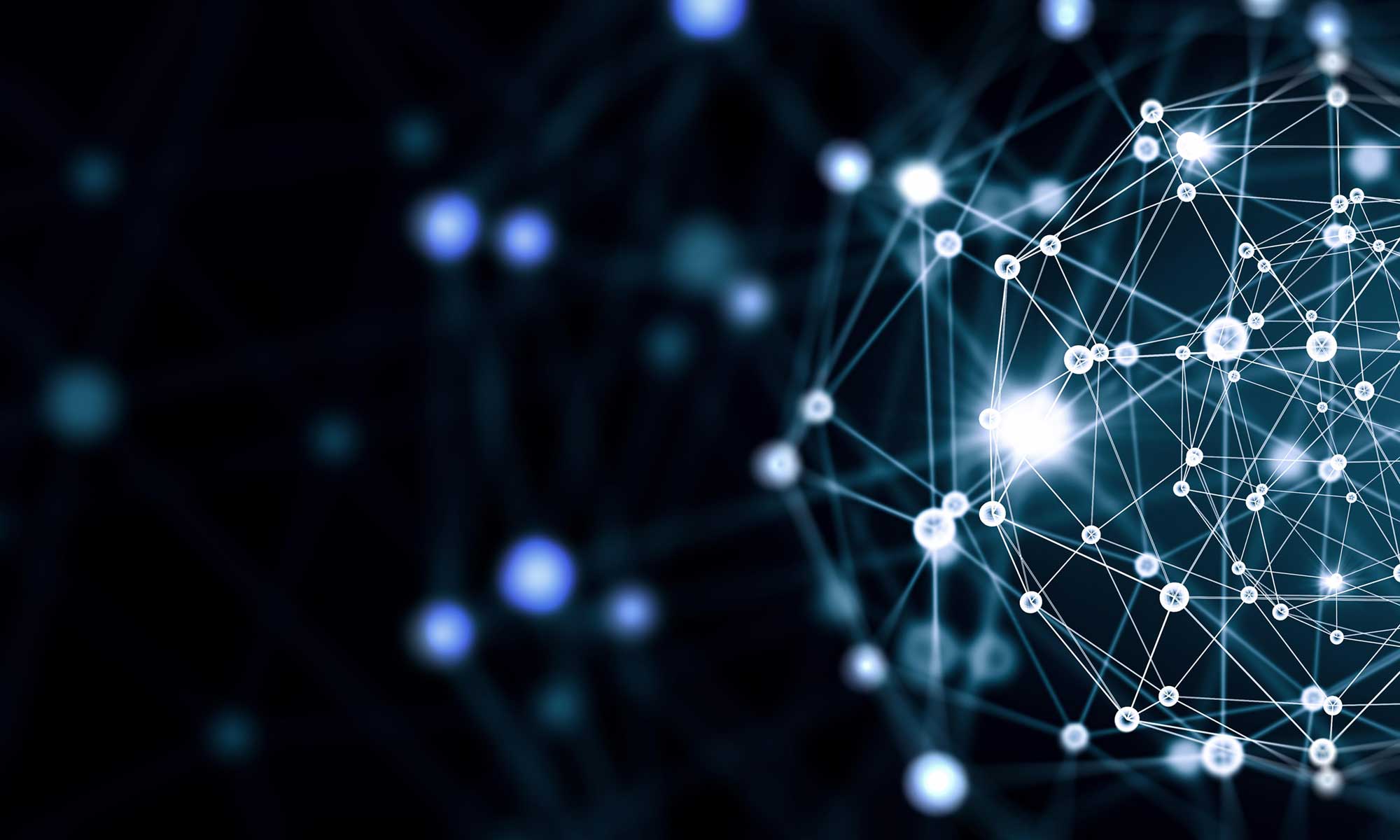Votre ordinateur portable est devenu lent et peu réactif sans raison apparente ? Vous avez vérifié les mises à jour et les virus, mais la performance reste médiocre ? La réponse se trouve très probablement dans la santé thermique de votre machine.
Le ventilateur CPU n’est pas qu’un simple accessoire anti-bruit ; il est le gardien de la performance de votre processeur. Lorsqu’il faiblit, les conséquences sont immédiates et s’appellent le Thermal Throttling.
Comprendre le « Thermal Throttling »
Le Thermal Throttling est un mécanisme de défense intégré à tous les processeurs (Intel ou AMD). Lorsque la température critique est atteinte (souvent autour de 95°C), le système d’exploitation force le processeur à réduire sa fréquence d’horloge. En d’autres termes, votre processeur s’auto-limite pour ne pas fondre, ce qui se traduit par des ralentissements visibles dans vos jeux, vos rendus graphiques ou même la navigation web.
Le ventilateur PC portable défaillant ne peut plus évacuer la chaleur, ce qui rend le throttling chronique.
Comment Savoir si Votre Ventilateur est Vraiment à Remplacer ?
Un simple nettoyage de la poussière ne suffit pas toujours. Voici les indices d’une défaillance mécanique nécessitant un remplacement :
- Bruit de Frottement ou de Grattement : Le roulement du moteur est usé ou endommagé.
- Absence Totale de Bruit : Le ventilateur est complètement à l’arrêt, et la température du PC monte en flèche (danger critique).
- Flux d’Air Faible : Malgré un bruit normal, le flux d’air sortant est faible ou tiède (poussière logée entre les pales et le radiateur, irrécupérable sans démontage).
La Solution Technique : Un Ventilateur Neuf et Certifié
Remplacer le ventilateur CPU/GPU par une pièce neuve et compatible est la réparation la plus efficace contre le throttling. Chez Ventilaptop.fr, nous vous fournissons la pièce qui correspond aux spécifications exactes du fabricant de votre PC (tension, ampérage et débit d’air) pour rétablir les performances maximales de votre machine.
Ne laissez pas un composant à quelques dizaines d’euros brider la puissance de votre PC. Un remplacement simple et rapide sur un Dell Inspiron, un HP Pavilion, ou tout autre modèle, garantit une machine rapide, froide et silencieuse.